
Sisällysluettelo:
- Kirjoittaja John Day [email protected].
- Public 2024-01-30 09:04.
- Viimeksi muokattu 2025-01-23 14:44.
Seuraa lisää tekijältä:






Tietoja: Nimeni on Joe. En käytä tätä sivustoa enää niin paljon, koska olen ontuva, mutta löydät joitain ohjeitani jonkin aikaa sitten, jonka kirjoitin. Olen todella pahoillani, jos ne on kirjoitettu huonosti, älä tee lo … Lue lisää joejoerowleystä »
Tässä ohjeessa aion opettaa sinulle, kuinka aakkosjärjestys sukunimen mukaan MS Wordissa. Se on todella kätevä työkalu, joka on erittäin hyödyllinen aikanaan.
Vaihe 1: HIghlight -nimet
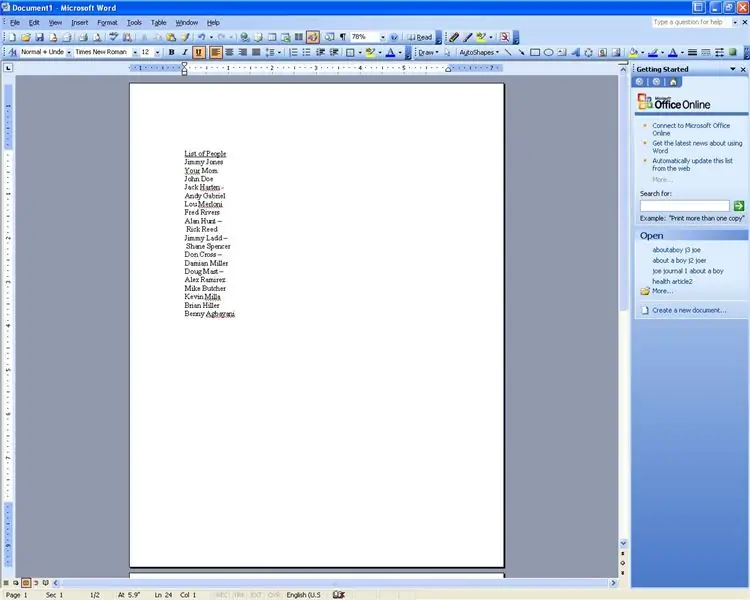
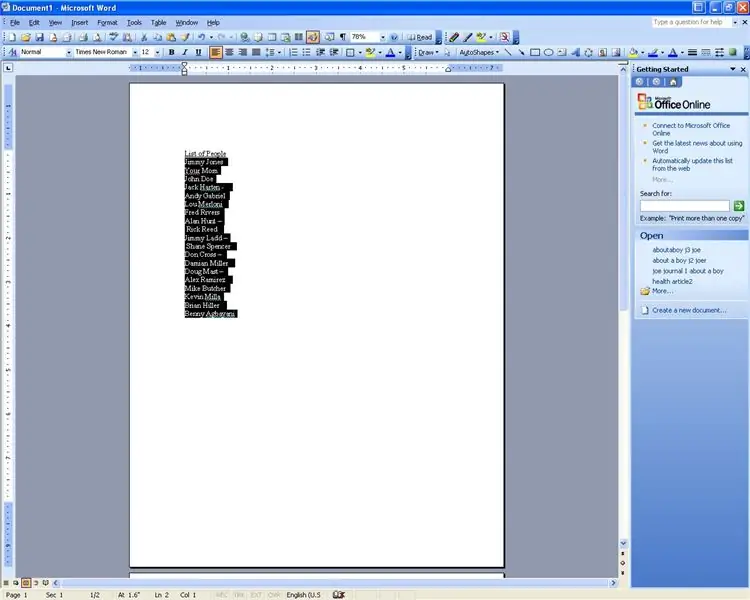
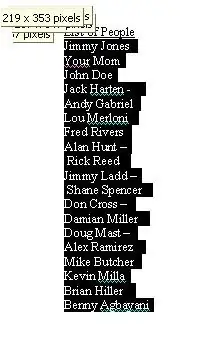
Ensimmäinen asia, joka sinun on tehtävä nimien kirjoittamisen jälkeen, on korostaa ne.
Vaihe 2: Lajittele
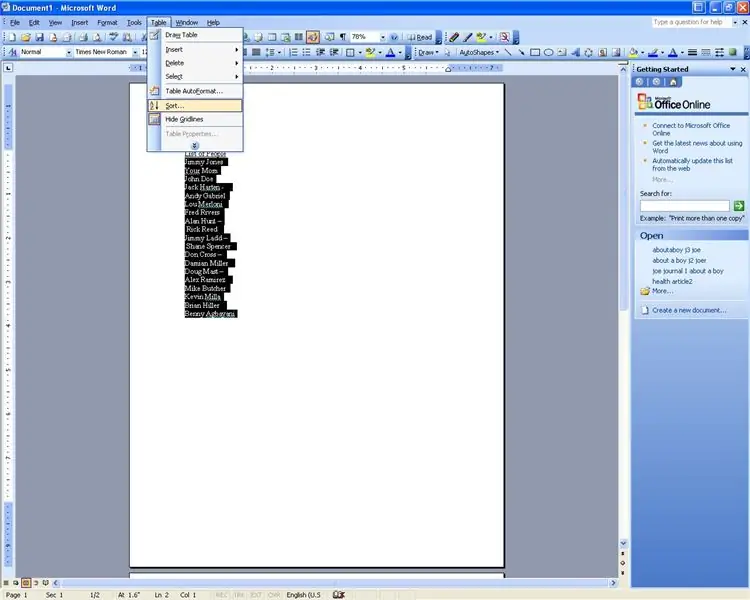
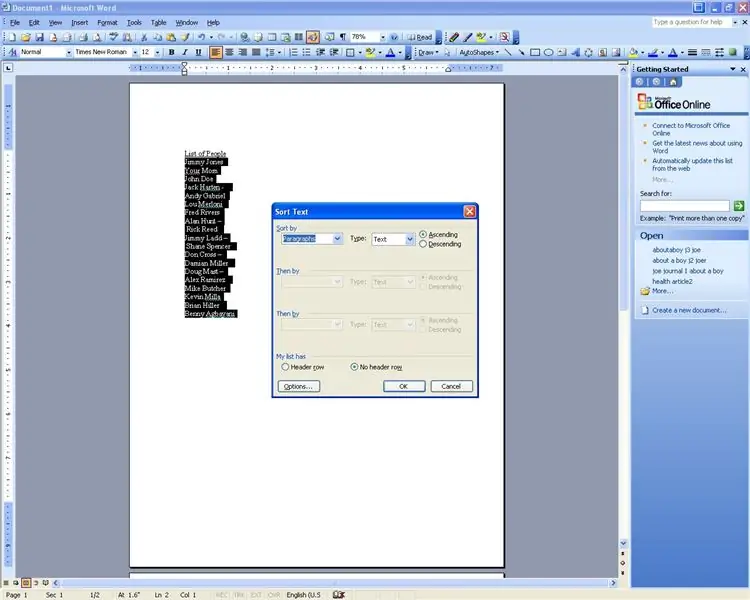
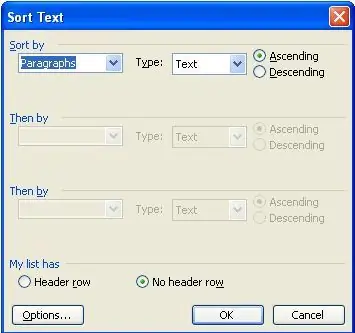
Kun olet korostanut tekstin, napsauta Taulukko -valikkoa ja sitten Lajittele. Kun olet lajitteluvalintaikkunassa, valitse lajittelu Word 2: n mukaan ja napsauta OK.
Vaihe 3: Lista on aakkosjärjestetty
Onnittelut! Nyt luettelosi on aakkosjärjestetty sukunimen mukaan. Tämän pitäisi säästää paljon aikaa. Kysy kysymyksiä ja jätä kommentteja. Kiitos lukemisesta!
Joe Rowley JoeR14 (at) gmail {dot] com
Suositeltava:
2019 FRC kirjoittaa yksinkertaista käyttöjunaa (Java): 5 vaihetta

2019 FRC kirjoittaa yksinkertaista voimansiirtoa (Java): TÄMÄ OHJE EI OLE VIIMEINEN! Pidä silmällä seuraavaa ohjeistustani vuoden 2019 ohjelmoinnista. Vaikka se on vanhentunut, voit silti oppia siitä, kuten kuinka itse tehdä luokat ja kirjoittaa koodi
Säälamppu - muuttaa väriä lämpötilan mukaan: 6 vaihetta

Säälamppu - muuttaa väriä lämpötilan mukaan: Hei! Kuinka monta kertaa kävi niin, että jäähdytit huoneesi ilmastointilaitteen alla tietämättä kuinka kuuma ulkona on. Kuvittele lemmikkisi kunto. Siinä ei ole ilmastointilaitetta eikä tuuletinta. Se ei ehkä ole aivan yleistä, mutta harvoin
Tarkastele anturitietoja näytön nestekidenäytön mukaan: 5 vaihetta

Tarkastele anturitietoja näytön nestekidenäytön avulla: Tässä projektissa meidän on tarkasteltava kahden anturin tietoja näytöllä, jossa on Arduino. Tämän projektin tarkoituksena on seurata kasvihuoneen kosteutta ja lämpötilaa
Ota kotisi WiFi mukaan autoosi: 5 vaihetta
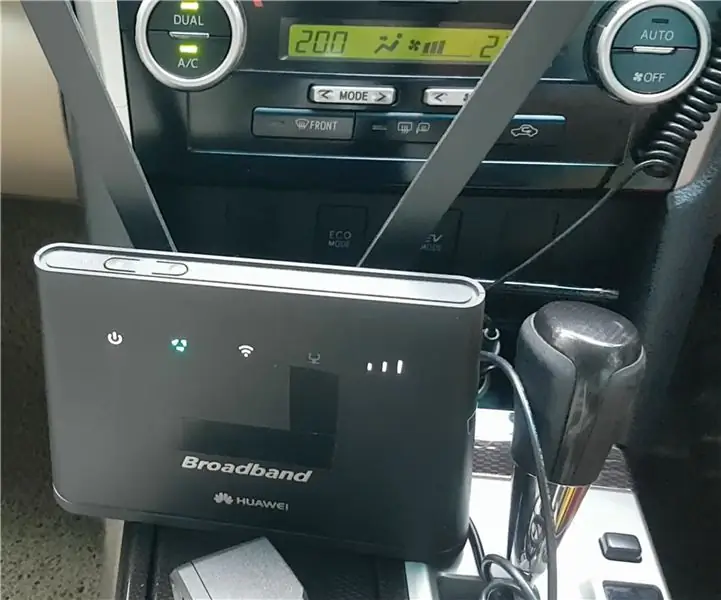
Ota kotisi WiFi mukanasi autossa: Vaikka pidimme siitä tai emme, olemme olleet tilanteessa, jossa istumme autossa tuntikausia pitkillä matkoilla. Ajan kulumista varten otat puhelimemme, mutta ennemmin tai myöhemmin saat matkapuhelinyritykseltä tyhmän viestin, jossa sanotaan, että data loppuu
Kuinka kirjoittaa sinisellä tai vihreällä laserosoittimella ja ottaa valokuvia: 3 vaihetta

Kuinka kirjoittaa sinisellä tai vihreällä laserosoittimella ja ottaa valokuvia: Yksinkertainen ohje, joka selittää kirjoittamisen käyttämällä laserosoitinta kirjoittaaksesi esimerkiksi pinnoille, kuten rakennuksille, maahan jne
